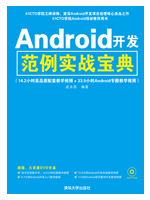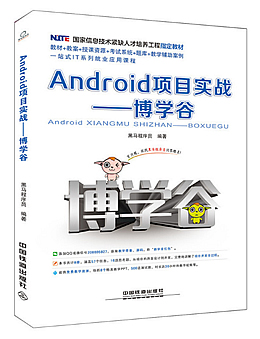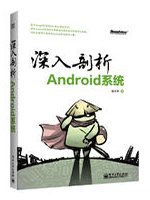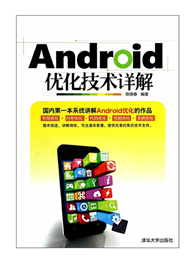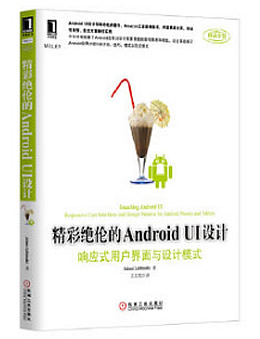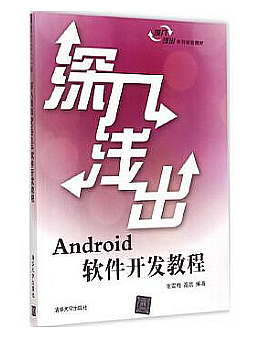给大家整理一篇相关的编程文章,网友宋思博根据主题投稿了本篇教程内容,涉及到Android、传感器、Android传感器使用方法相关内容,已被928网友关注,相关难点技巧可以阅读下方的电子资料。
Android传感器使用方法
本文实例为大家分享了Android传感器简单使用的具体代码,供大家参考,具体内容如下
1. SensorManager类
SensorManager类用来管理各个传感器:通过SensorManager创建实例,并用getSystemService(SENSOR_SERVICE)获取传感器服务。
使用其getSensorList()方法,可以获取所有可用的传感器该方法返回一个List
注意:当不使用或Activity暂停的时候,要关闭感应器:屏幕关闭时,系统不会自动关闭感应器,这会导致耗电增加,关闭的方法,就是解除对传感器的监听。
2. Sensor类
Sensor实例对应一个具体的传感器,通过判断Sensor的类型,来处理器传感器信息,类型如下:
方向传感器(Orientation sensor):SENSOR_TYPE_ORIENTATION
加速感应器(Accelerometer sensor):SENSOR_TYPE_ACCELEROMETER
陀螺仪传感器(Gyroscope sensor):SENSOR_TYPE_GYROSCOPE
磁场传感器(Magnetic field sensor):SENSOR_TYPE_MAGNETIC_FIELD
接近(距离)感应器(Proximity sensor):SENSOR_TYPE_PROXIMITY
光线传感器(Light sensor):SENSOR_TYPE_LIGHT
气压传感器(Pressure sensor):SENSOR_TYPE_PRESSURE
温度传感器(Temperature sensor): SENSOR_TYPE_TEMPERATURE
重力感应器(Gravity sensor,Android 2.3引入):SENSOR_TYPE_GRAVITY
线性加速感应器(Linear acceleration sensor ,Android 2.3引入):SENSOR_TYPE_LINEAR_ACCELERATION
旋转矢量传感器(Rotation vector sensor,Android 2.3引入): SENSOR_TYPE_ROTATION_VECTOR
相对湿度传感器(Relative humidity sensor,Android 4.0引入)
近场通信(NFC)传感器(Android 2.3引入),NFC和其他不一样,具有读写功能。
3. SensorEventListener 监听器
使用SensorEventListener可以监听传感器的各种事件,主要使用onSensorChanged()事件来获取传感器的信息。
onSensorChanged()事件的参数为SensorEvent对象,SensorEvent包含以下信息:
· 传感器类型: Sensor sensor
· 传感器数值精度:int accuracy
· 传感器具体值:float[ ] values
通过访问SensorEvent中的信息来获取具体数值。
4. 使用传感器的步骤
· 1. 定义SensorManager,并获取SensorManager实例;
· 2. 定义Sensor,并指定传感器;
· 3. 为定义的传感器注册事件监听事件:sensorManager.registerListener(三个参数),三个参数分别为:SensorEventListener、Sensor、更新速率;
· 4. 创建SensorEventListener监听器,获取传感器的值;
· 5. 退出应用时,应注销传感器事件的监听:sensorManager.unregisterListener(Sensor sensor)。
☆☆☆Android Studio实现在加速度传感器的使用
1.打开Android Studio,新建工程后,在activity_main.xml中界添加一个按钮和三个TextView。
2.在MainActivity中,编写代码。
package lession.example.com.androidlession616;
import android.hardware.Sensor;
import android.hardware.SensorEvent;
import android.hardware.SensorEventListener;
import android.hardware.SensorManager;
import android.os.Bundle;
import android.support.v7.app.AppCompatActivity;
import android.view.View;
import android.widget.Button;
import android.widget.TextView;
public class MainActivity extends AppCompatActivity {
private TextView tv1,tv2,tv3;
private float x, y, z;
@Override
protected void onCreate(Bundle savedInstanceState) {
super.onCreate(savedInstanceState);
setContentView(R.layout.activity_main);
Button bt = (Button) findViewById(R.id.button);
tv1 = (TextView) findViewById(R.id.textView);
tv2 = (TextView) findViewById(R.id.textView2);
tv3 = (TextView) findViewById(R.id.textView3);
bt.setOnClickListener(new View.OnClickListener() {
@Override
public void onClick(View v) {
//通过服务得到传感器管理对象
SensorManager sensorMgr = (SensorManager)
getSystemService(SENSOR_SERVICE);
//得到重力传感器实例
//TYPE_ACCELEROMETER 加速度传感器(重力传感器)类型。
//TYPE_ALL 描述所有类型的传感器。
//TYPE_GYROSCOPE 陀螺仪传感器类型
//TYPE_LIGHT 光传感器类型
//TYPE_MAGNETIC_FIELD 恒定磁场传感器类型。
//TYPE_ORIENTATION 方向传感器类型。
//TYPE_PRESSURE 描述一个恒定的压力传感器类型
//TYPE_PROXIMITY 常量描述型接近传感器
//TYPE_TEMPERATURE 温度传感器类型描述
final Sensor sensor = sensorMgr.getDefaultSensor(Sensor.TYPE_ACCELEROMETER);
SensorEventListener lsn = new SensorEventListener() {
@SuppressWarnings("deprecation")//表示不检测过期的方法
//传感器获取值改变时响应此函数
public void onSensorChanged(SensorEvent e) {
x = e.values[0];
y = e.values[1];
z = e.values[2];
// x = e.values[SensorManager.DATA_X];
// y = e.values[SensorManager.DATA_Y];
// z = e.values[SensorManager.DATA_Z];
tv1.setText("x=" + x );//手机水平放置,左右x值
tv2.setText("y=" + y );//手机水平放置,前后y值
tv3.setText("z=" + z );//手机竖直放置,上下z值
}
public void onAccuracyChanged(Sensor s, int accuracy) {
}
};
//注册listener,第三个参数是检测的精确度
sensorMgr.registerListener(lsn, sensor, SensorManager.SENSOR_DELAY_GAME);
}
});
}
}运行结果:
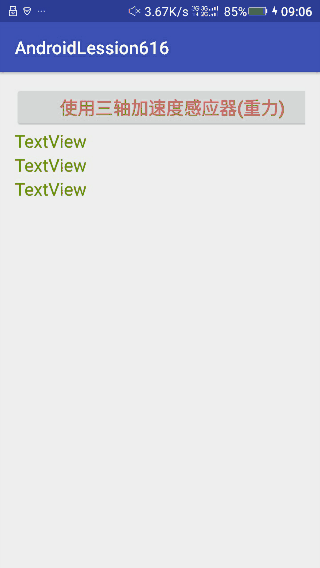
☆☆☆Android Studio实现在光线传感器的使用
1.打开Android Studio,新建工程后,在activity_main.xml中界添加一个按钮和一个TextView。
2.在MainActivity中,编写代码。
package lession.example.com.androidlession616_2;
import android.content.Context;
import android.hardware.Sensor;
import android.hardware.SensorEvent;
import android.hardware.SensorEventListener;
import android.hardware.SensorManager;
import android.support.v7.app.AppCompatActivity;
import android.os.Bundle;
import android.view.View;
import android.widget.Button;
import android.widget.TextView;
public class MainActivity extends AppCompatActivity {
@Override
protected void onCreate(Bundle savedInstanceState) {
super.onCreate(savedInstanceState);
setContentView(R.layout.activity_main);
final TextView tv = (TextView) findViewById(R.id.textView);
Button bt = (Button) findViewById(R.id.button);
bt.setOnClickListener(new View.OnClickListener() {
@Override
public void onClick(View v) {
SensorManager mSManager = (SensorManager)
getSystemService(Context.SENSOR_SERVICE);
Sensor mSen = mSManager.getDefaultSensor(Sensor.TYPE_LIGHT);
SensorEventListener mSEListener = new SensorEventListener() {
@Override
public void onSensorChanged(SensorEvent event) {
tv.setText("光照强度为:\n"+event.values[0]+"勒克斯");
}
@Override
public void onAccuracyChanged(Sensor sensor, int accuracy) {
}
};
mSManager.registerListener(mSEListener,mSen,SensorManager.SENSOR_DELAY_NORMAL);
}
});
}
}运行结果:
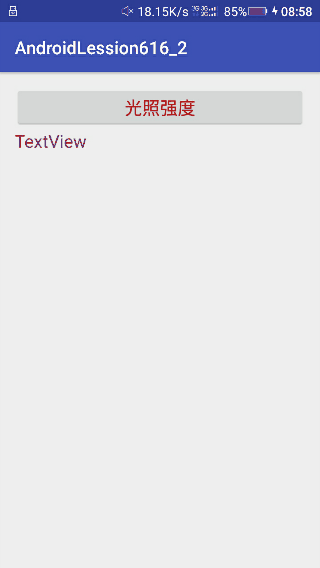
这就是传感器的简单使用。
以上就是本文的全部内容,希望对大家的学习有所帮助,也希望大家多多支持码农之家。